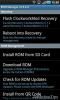Kaip įsišaknyti „Motorola“ etapas

„Motorola Milestone“ - „Motorola Droid“ GSM versija - pasirodė su „Android 2.1 Éclair“, kuri gali būti lengvai pasiekiama įsišaknijęs naudojant programą, kuri panaudojo išnaudojimą apgaudinėjant OS, kad daugeliui įgalintų „SuperUser“ teises programos. Tačiau jei norite kuo labiau tinkinti savo įrenginį ir gauti prieigą prie „Android“ funkcijų, tokių kaip pririšimas, ekrano kopijos, per didelis įsijungimas arba jei jame turite įdiegti pasirinktinius ROM, turėsite gauti visišką šakninę prieigą savo įrenginyje naudodami Pažeidžiamą atkūrimą Flash metodas. Žemiau yra nurodymai, kurie jums padės tai padaryti:
Atsisakymas: Prašome vadovautis šiuo vadovu savo rizika. „AddictiveTips“ nebus atsakingi, jei proceso metu jūsų įrenginys bus sugadintas ar plytas sugadinęs.
Reikalavimai:
- Atsisiųskite ir įdiekite „Motorola“ mobiliojo telefono USB tvarkykles, skirtas „Windows“ (32 bitų / 64 bitų)
- Atsisiųskite ir įdiekite RSDLite 4.6 [Yra žinoma, kad žemesnės versijos turi „Milestone“ aptikimo problemų]
- Pažeidžiamas atkūrimo SBF su „Bootloader RAMDLD 90.78“ ir mažesnėmis.
- Pagrindinio etapo atnaujinimas. Pašto indeksas
Instrukcijos:
- Įdiekite USB tvarkykles į savo kompiuterį.
- Prijunkite telefoną prie kompiuterio per USB kabelį, leiskite „Windows“ įdiegti ir aptikti vidinius „Milestone“ įrenginius.
- Pervardykite „milestone_root.zip“ į „update.zip“ ir nukopijuokite jį į savo SD kortelės šaknį.
- Atjunkite telefoną, paleiskite „RSDLite 4.6“ savo kompiuteryje ir vėl prijunkite telefoną. Jei nuimsite būsenos juostą ir bakstelėsite „Pasirinkti, kad galėtumėte valdyti savo USB ryšį“, pamatysite, kad etapas dabar yra prijungtas portaluose ir įrankiuose. Jei kitos „Motorola“ programos įsijungia, nekreipkite į jas dėmesio ir išeikite iš jų.
- „RDSLite“ parodys jūsų telefono modelio numerį „A853“, o būsena turėtų būti „Prisijungta“.
- Paspauskite mygtuką „…“, kad galėtumėte naršyti „pažeidžiamų_ atkūrimo_vienų_RAMDLD90_78.sbf“ ir įkelti.
- Dabar mygtukas „Pradėti“ bus įgalintas. Įsitikinkite, kad USB jungtis patikima, ir paleiskite blykstę.
- Stebėkite būsenos juostą, „Milestone“ iš naujo paleis įkrovos įkroviklį, mirksės atkūrimo programinė įranga ir pradės kurti atsarginę kopiją į „RSD Lite“, kurioje bus būsena „Baigta“ arba „PASS“.
- Išeikite iš „RSDLite“ ir pašalinkite USB jungtį
- Išjunkite telefoną. Paspauskite ir laikykite nuspaudę įrenginio mygtuką „X“ ir paspauskite maitinimo mygtuką, laikykite jiems padėti, kol telefonas atsistatys (ekrane bus rodomas šauktukas trikampio viduje).
- Norėdami pereiti į „Android“ sistemos atkūrimą, paspauskite ir palaikykite garsumo didinimo mygtuką ir dabar paspauskite mygtuką Kamera.
- Jums bus pateiktos keturios meniu parinktys. Slinkite žemyn iki „Taikyti atnaujinimą: atnaujinkite.zip“ naudodami D klaviatūrą ir auksinį klavišą, kad įeitumėte.
- Palaukite, kol procesas bus baigtas, ir pasirinkite „Paleisti sistemą iš naujo“, kad telefonas vėl paleistų į „Android“.
Sveikiname! Jūsų „Motorola Milestone“ dabar įsišaknijęs.
Yra du būdai patvirtinti jūsų šakninę prieigą. Pirmiausia, jūsų programų stalčiuje turėtų būti naujai įdiegta programa, vadinama „Superuser Whitelist“, nurodančia, kad turite šakninę prieigą. Arba galite atsisiųsti bet kurį terminalo emuliatorių ir įvesti „su“. Turėtų pasirodyti iššokantis langas, kuriame bus prašoma suteikti superpardavėjo teisę. Gavus leidimą, ženklas $ turėtų pasikeisti į #, patvirtinantis, kad programa dabar turi superuserio teises įrenginyje.
Paieška
Naujausios žinutės
Viršykite „AT&T Galaxy S II“ greitį iki 1,83 GHz su pasirinktiniu branduoliu
Anksčiau apėmėme pranešimą apie „T-Mobile Samsung Galaxy S II“ įsij...
„Flash“ / „ClockworkMod“ atkūrimas naudojant „HTC T-Mobile G2“ su „ROM Manager“
„ROM Manager“, labai garsi ir naudinga „Android“ telefonų vartotoja...
MRKAlarm: „Android“ žadintuvas su MP3 grojaraščiu ir kalendoriaus integracija
„Android“ naudotojai, trokštantys geresnės alternatyvos savo įrengi...